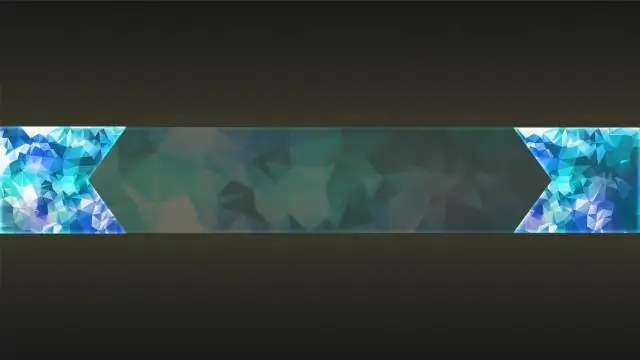
Inhaltsverzeichnis:
- Autor John Day [email protected].
- Public 2024-01-30 07:23.
- Zuletzt bearbeitet 2025-01-23 12:53.
In diesem Instructable zeige ich Ihnen, wie Sie YouTube-Videos im MP4-Format speichern. Sie benötigen: Ein ComputerA Internet
Schritt 1: Schritt eins (Öffnen Ihres Videos)
Okay, der erste Schritt in diesem Instructable besteht darin, Ihr YouTube-Video zu öffnen. Sobald Sie Ihr Video geöffnet haben, finden Sie die URL oben auf dem Bildschirm. Es sollte so etwas wie https://www.youtube.com/watch?v. sagen =NisCkxU544cNun füge 'Keep-' vor deiner Tube hinzu. Es sollte jetzt ungefähr so aussehen. https://www.keep-youtube.com/watch?v=NisCkxU544cDrücken Sie die Eingabetaste, um zur neuen URL zu gelangen
Schritt 2: Schritt zwei (DEIN VIDEO HERUNTERLADEN)
Jetzt sind wir bereit, das Video von Keep Tube herunterzuladen. Wenn die Webseite geladen wird, sehen Sie den Titel Ihres Videos und ein Bild davon. Sie werden auch viele Optionen zum Herunterladen sehen. Da dieses Video in HD ist und ich möchte Speichern Sie es in HD Ich werde die letzte Option verwenden. Um Ihr Video zu speichern, klicken Sie einfach mit der rechten Maustaste darauf und klicken Sie auf "Link speichern unter …". Speichern Sie es dann, wo immer Sie es wünschen.
Schritt 3: Schritt drei (Genießen)
Nachdem der Download abgeschlossen ist, öffnen Sie es einfach von dort, wo Sie es gespeichert haben, und genießen Sie:) Vielen Dank für das Lesen dieses Instructable.
Empfohlen:
So schreiben Sie Ihr erstes Java-Programm: 5 Schritte

So schreiben Sie Ihr erstes Java-Programm: Dieses Tutorial zeigt Ihnen, wie Sie Schritt für Schritt Ihr erstes Java-Programm schreiben
Raspbian in Raspberry Pi 3 B ohne HDMI installieren - Erste Schritte mit Raspberry Pi 3B - Einrichten Ihres Raspberry Pi 3: 6 Schritte

Raspbian in Raspberry Pi 3 B ohne HDMI installieren | Erste Schritte mit Raspberry Pi 3B | Einrichten Ihres Raspberry Pi 3: Wie einige von Ihnen wissen, sind Raspberry Pi-Computer ziemlich großartig und Sie können den gesamten Computer nur auf einer einzigen winzigen Platine bekommen. Das Raspberry Pi 3 Model B verfügt über einen Quad-Core 64-Bit ARM Cortex A53 mit 1,2 GHz getaktet. Damit ist der Pi 3 ungefähr 50
Erstellen Sie Ihr erstes C++-Programm (Windows): 12 Schritte

Erstellen Ihres ersten C++-Programms (Windows): Hallo angehende Programmierer! Möchten Sie Ihren Freunden mitteilen können, dass Sie ein Programm erstellt haben? Vielleicht suchen Sie einfach nur nach einem guten Startplatz, um zu sehen, ob dies ein interessantes Hobby ist? Es spielt keine Rolle, wie vertraut Sie mit Navi sind
Navigieren Sie den Roboter mit Schuhsensoren, ohne GPS, ohne Karte - Gunook

Navigieren Sie den Roboter mit Schuhsensoren, ohne GPS, ohne Karte: Der Roboter bewegt sich auf einer vorprogrammierten Bahn und überträgt (über Bluetooth) seine tatsächlichen Bewegungsinformationen an ein Telefon zur Echtzeitverfolgung. Arduino ist mit Pfad vorprogrammiert und oblu wird zum Erfassen der Roboterbewegung verwendet. oblu überträgt Bewegungsinfor
Erstellen Sie Ihr erstes Programm in Visual Basic: 7 Schritte

Erstellen Ihres ersten Programms in Visual Basic: Dieses instructable zeigt Ihnen, wie Sie Microsoft Visual Basic 2005 Express Edition programmieren. Das Beispiel, das Sie heute erstellen werden, ist ein einfacher Bildbetrachter. Wenn Sie dieses instructable mögen, drücken Sie bitte die + Taste oben auf dem instructable. Dank
